どうも秋山です。
しばらくあずきアイスばかり食べてたけど、どら焼きのアイスもうまいな。筋トレした日は両方食べていいことにしよう。
では、MAYAの学習を始めましょう!
この章では、Delete Edge/Vertexというメニューについて学習しようと思います。
いつものようにノーヒントでさぐっていきましょう。
Delete Edge/Vertexというのは、エッジやバーテックスを削除するんだろうなというのは想像できますよね。
とにかくいじってみましょう。
もうオブジェクトを出しましょうとか、なにを選択して実行しましょうとか書きませんよ。自分で考えていじってみてくださいね。
Delete Edge/Vertexへのアクセスの仕方を書いておきますね。
Shiftキー+RMBで、マーキングメニューから実行できます。
Delete Edge、または、Delete Vertexと表示されるので実行してください。

UI上部のメニューのEdit Mesh→Delete Edge/Vertexを実行してもいいですよ。

エッジやバーテックスを削除できるのか、ためしてみてください。
意味がわからないかもしれませんが、わからないなりにいじってみてください。失敗したっていいですよ。
これは、どういう機能なのか、どういうふうに使うのか考えてみてくださいね。
では、解説していきますので、一緒にいじっていきましょう。
他の人に教えるつもりで進めてくださいね。
File→New Sceneを実行して、新規シーンにしてください。
Create→Polygon Primitives→Sphereを実行してください(pSphere1)
任意の位置のエッジを選択してください。
1つでもいいし、ループ状に選択してもいいです。

Shiftキー+RMBで、マーキングメニューを表示してください。
Delete Edgeを実行してください。
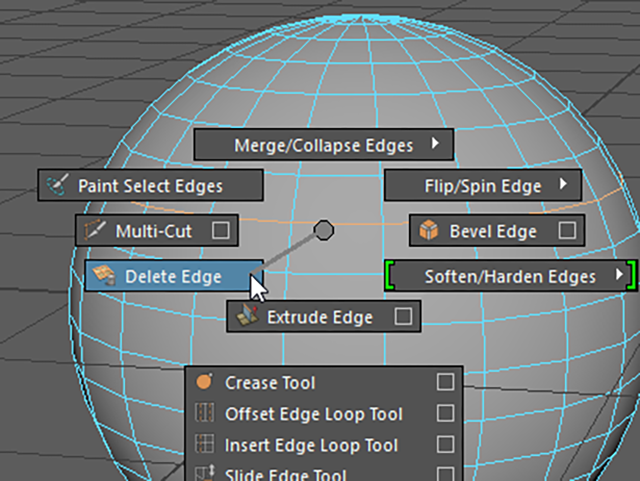
エッジを削除することができました。
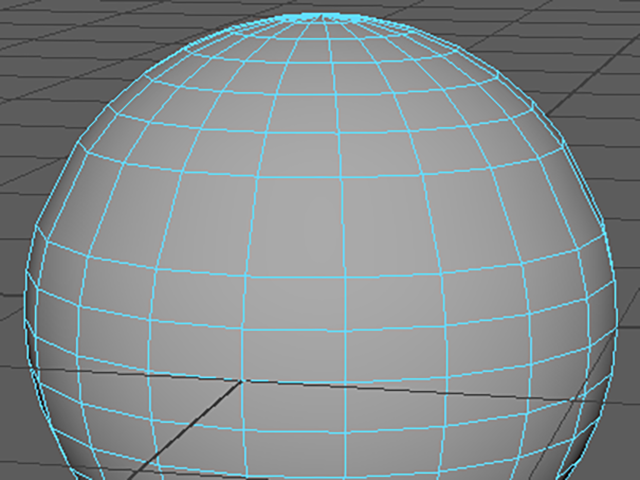
今度は、任意の位置のバーテックスを選択してください。
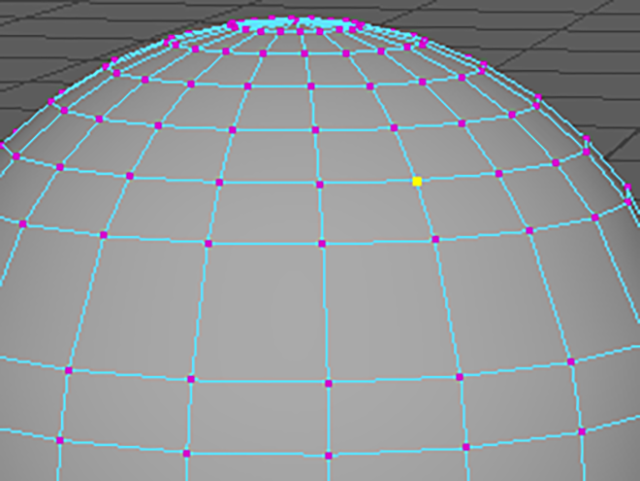
Shiftキー+RMBでマーキングメニューを表示して、Delete Vertexを実行してください。
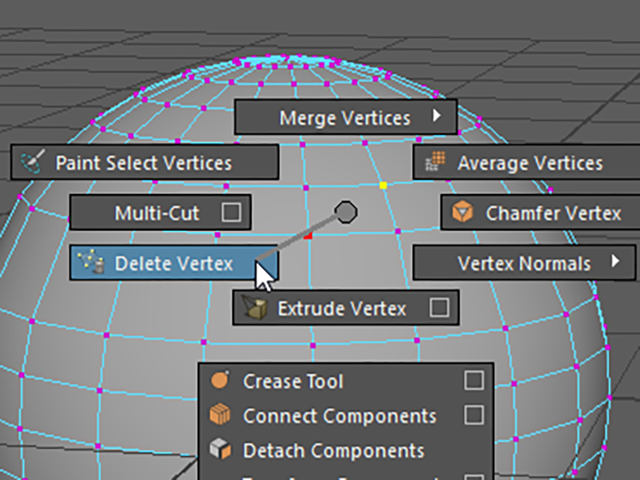
バーテックスを削除することができました。
そのバーテックスに接続されているエッジも削除されています。
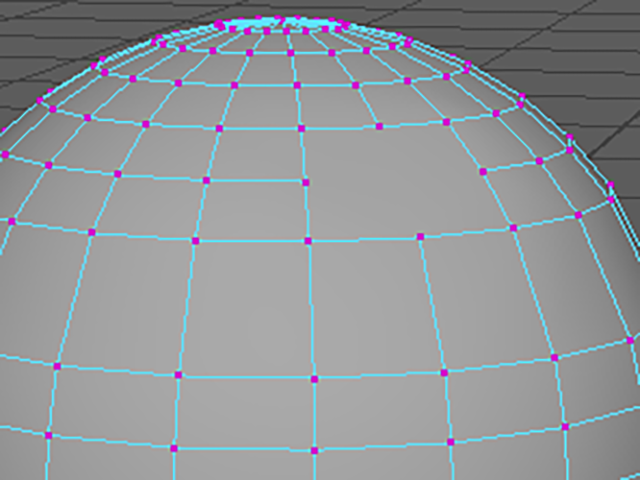
Delete Edge/Vertexを練習してみてください。
とはいえ、実はこれらのメニューからの実行は、ほとんど使わないんですね。
このメニューは、ショートカットキーのほうが便利なので、それを覚えてください。
Delete Edge/Vertexのショートカットキーは、Ctrlキー+Deleteキーです。
他のエッジやバーテックスを選択して、ショートカットキーでの削除をためしてみてくださいね。
すごく注意!
このメニューのショートカットキーは、Ctrlキー+Deleteキーですよ!
Deleteキーだけを押して、バーテックスやエッジを削除しないでください!!
バーテックスやエッジを削除する場合は、必ずCtrlキー+Deleteキーで削除してください!!!
ためしに、Deleteキーだけを押して、エッジを削除してみましょうか。
任意の位置のエッジを選択してください。
1つでもいいし、ループ状に選択してもいいです。

Deleteキー押してください。
一見、エッジを削除できてるように見えますよね。

バーテックス選択モードにして、バーテックスを確認してください。
Deleteキーでエッジを削除した部分にはバーテックスが残っていますね。
この部分が多角形ポリゴンになってしまっています。
多角形ポリゴンは3DCG制作では嫌われモノだということは、前にも書きましたね。
この状態はNGなのです。多角形ポリゴンは、とにかくダメだと覚えておいてください。
多角形ポリゴンが、なんで嫌われているのかは、また別の章で解説する予定です。

ちなみに、フェースはDeleteキーで削除してもいいんです。
すごく注意! 超重要!
大事なことだからもう一度書きますね!
バーテックスやエッジを削除する場合は、必ずCtrlキー+Deleteキーで削除してください!
Deleteキーだけで削除したら絶対にダメですよ!絶対にです!!
これ、初心者がすごく間違いやすいんです。注意してくださいね。
ポリゴンを編集するメニュー⑦ まとめ
コンポーネント(バーテックス、エッジ、フェース)を削除するには
エッジとバーテックスは、Ctrlキー+Deleteキーで削除してください。
フェースは、Deleteキーで削除してください。
この章で学んだことを、他の人に教えることができますか?教えることができるなら大丈夫です。
もし、そうでない場合は、もう一度復習しておいてくださいね。
今回はここまでです。
よくがんばりました。
お疲れさまでした。
もし、もっとまとめて学習を進めたいという人は、ご相談ください。家庭教師や事務所での研修も受け付けておりますよ。